Tecnología
WhatsApp: así de fácil puede poner un video de YouTube en sus estados
No todos los videos de YouTube pueden ser compartidos directamente debido a restricciones de derechos de autor y privacidad.
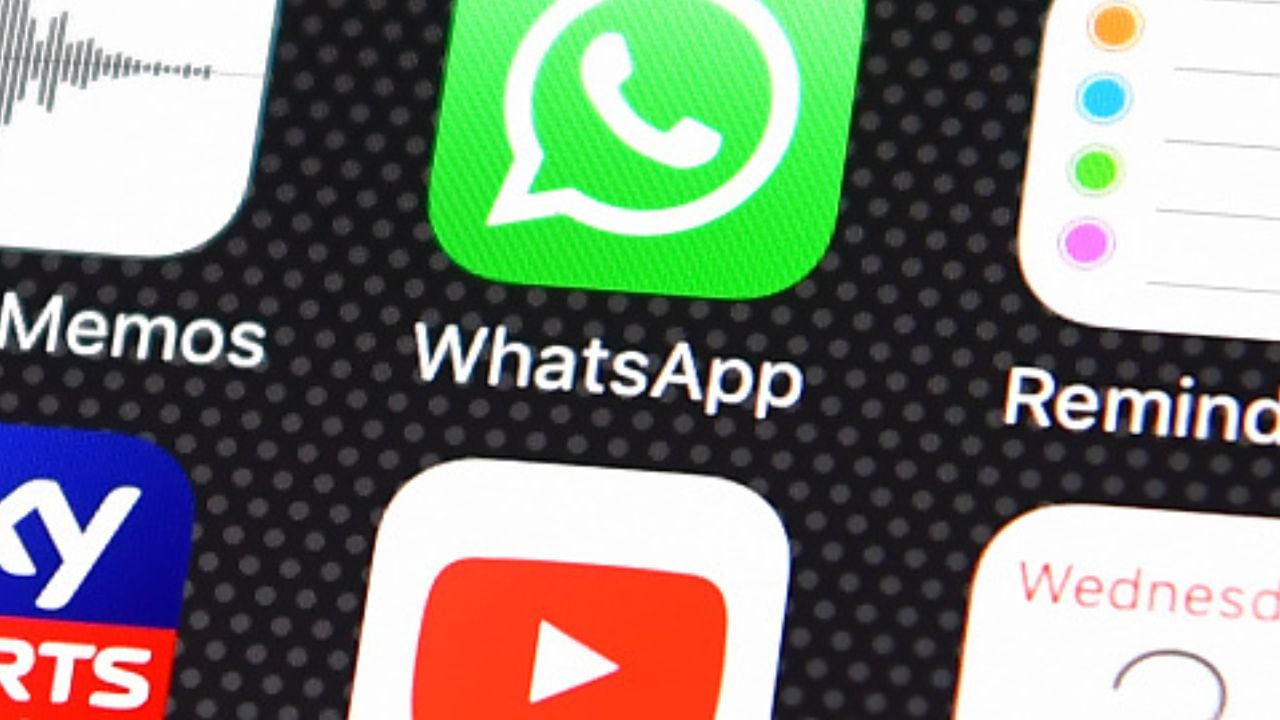
Los estados de WhatsApp permiten a los usuarios mostrar momentos fugaces, pensamientos y emociones a través de imágenes y videos que desaparecen después de 24 horas. Aunque los estados generalmente se crean a partir de fotos y videos almacenados en el teléfono, es posible poner un toque extra de creatividad al agregar un video de YouTube.

¿Cómo poner un video de YouTube en los estados de WhatsApp?
- Vaya a YouTube y elija el video que quiere compartir.
- En el video, presione los tres puntos ubicados en la esquina inferior derecha y seleccione la opción “Compartir” y después “WhatsApp”.
- Al seleccionar WhatsApp, se abrirá la app mostrando las diferentes opciones en donde compartirlo. Elija “Mi estado” y después el botón de siguiente.
- Una vez que el link del video esté cargado en el estado. WhatsApp le permitirá al usuario personalizar su estado agregando emojis, un fondo de colores y cambiando el tipo de letra.
- Ahora solo deberá dar publicar y eso es todo.
Cabe destacar que con esta opción solo se verá el link y, dependiendo la versión de WhatsApp, una miniatura del video con su reseña. Así las cosas, si el usuario quiere que se reproduzca en el estado una parte del video, deberá seguir estos pasos:

La opción es grabar la pantalla de su dispositivo mientras reproduce el video. Siga estos pasos:
- Abra la aplicación de YouTube y busque el video que desea compartir.
- Antes de comenzar a reproducir el video, configure la grabación de pantalla en su dispositivo. La mayoría de los dispositivos modernos tienen una función de grabación de pantalla incorporada.
- Comience la reproducción del video y active la grabación de pantalla.
- Reproduzca el video en su totalidad para capturar el fragmento que desea compartir en su estado.
- Detenga la grabación de pantalla y guarde el video resultante en su galería.
- Abra WhatsApp, seleccione “Mi estado” y elija el video grabado de su galería para compartirlo en su estado.
¿Cómo saber si alguien tomó un pantallazo en WhatsApp?
Estas son algunas de las señales:
Lo más leído
- Revisar el apartado de ‘Vistos recientemente’ en el estado de WhatsApp y si alguien ha visto el estado e hizo una captura, es posible que aparezca allí.
- Preguntarle directamente a la persona si ha hecho una captura de pantalla de una conversación, foto o video.

- Usar una grabadora de pantalla para registrar los chats de WhatsApp y ver si alguien hace un pantallazo mientras habla con él o ella.
- Si ve que la persona con la que habla tiene el modo avión activado, puede ser señal de que quiere evitar que le lleguen notificaciones mientras hace el pantallazo.
- Si nota que la persona tarda mucho en contestar y las respuestas son cortas y vagas, puede ser que está tomando capturas de pantalla.
- Si observa que la persona cambia su foto de perfil o la borra, significaría que está tratando de no dejar evidencias para tomar pantallazos.
- Si descubre que la persona tiene instalada alguna aplicación de terceros que le permite hacer pantallazos como Screen Master o Screenshot Easy.
Truco infalible para mejorar la calidad de las llamadas en WhatsApp
En esta aplicación se puede presentar la frustrante situación que en medio de una llamada la calidad del audio no sea la mejor, lo que dificulta la comunicación entre ambas partes. Cabe señalar que para realizar una llamada por la aplicación de mensajería, el usuario requiere conexión a internet, ya sea por datos móviles o por una red de wifi.
Una mala conexión a internet puede ser una de las razones por la cual su llamada no está siendo efectiva. En busca de una solución efectiva que pueda ayudarle a mejorar el audio en sus conversaciones, le traemos una serie de pasos que debe seguir detalladamente.
- Antes de hacer cualquier ajuste, lo primero que debe hacer es verificar que WhatsApp no tenga actualizaciones pendientes. Recuerde que puede hacerlo desde la tienda oficial de su sistema operativo, ya sea Android o iOS.
- Como paso siguiente, debe verificar que la cantidad de datos que tiene son suficientes para sostener una llamada vía WhatsApp.
- Acto seguido, ingrese a la aplicación y diríjase a la sección de ‘Ajustes’.
- Posteriormente, haga clic en ‘Almacenamiento y Datos’ y verifique que no tenga activada la opción de ‘Usar menos datos para llamadas’. En caso de ser así, desmarque la casilla.



